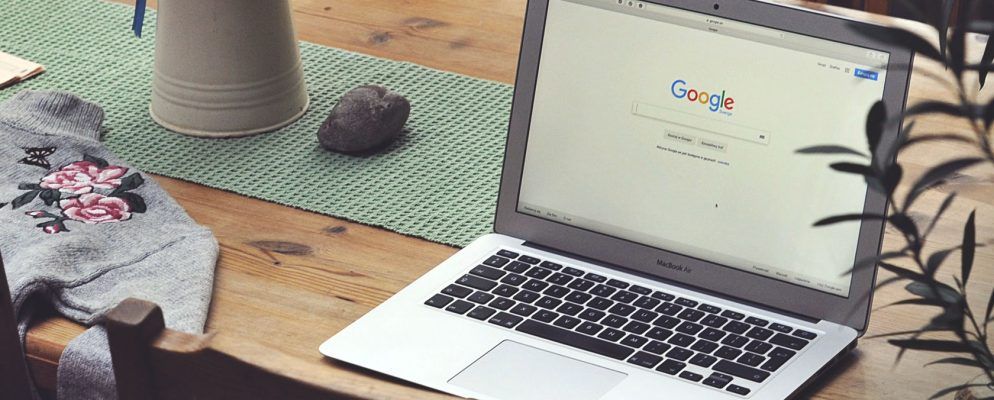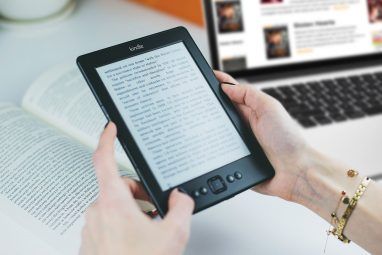Google以简洁的方法显示搜索结果而闻名。在不同的时间,它都尝试引入额外的功能(“讨论"按钮和“即时预览",有人吗?),但是它们最终总是被抛在一边。
但这并不意味着您不能更改Google搜索结果的外观和功能。您只需要访问Chrome网上应用店并下载一些扩展程序。
因此,这是自定义搜索结果的最佳Chrome扩展程序。
1。 Google搜索过滤器
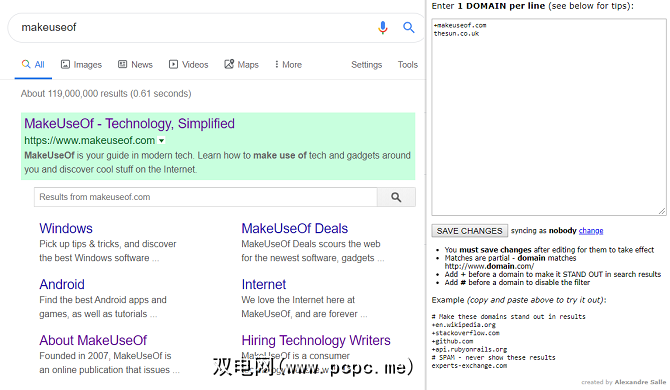
大多数人都可以选择一些站点,这些站点是特定内容类型的访问域(例如,用于技术的PCPC.me,提示提示!)。同样,您可能在精神上将一些站点列入了黑名单(例如某些报纸或内容质量低下的域)。
Google搜索过滤器可确保您最喜欢的站点始终引人注目在您的结果列表中。它还会同时隐藏您不喜欢的网站的所有结果。您首选的站点将以绿色突出显示。
在配置文件中,在域之前添加+使其突出显示,在域之前添加#以不采取任何措施,然后按原样键入域以将其删除。 。
下载:Google搜索过滤器(免费)
2。 Google搜索的“讨论"按钮
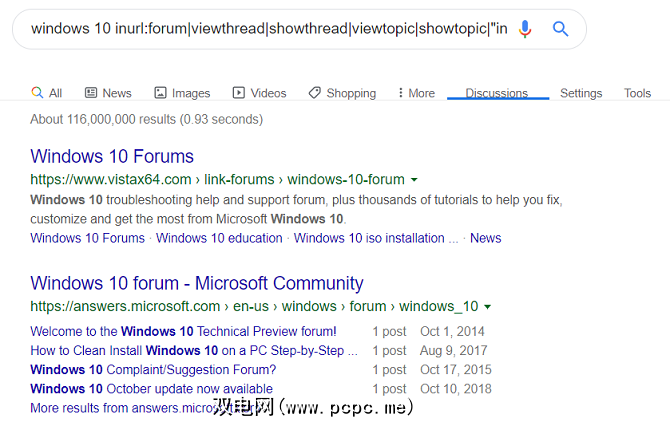
直到几年前,Google一直在其结果列表(以及图片,视频,新闻等)的顶部提供“讨论"标签。它过去曾过滤您的结果,因此它们仅显示来自论坛,留言板,博客文章评论和其他类似内容的点击。然后,它以典型的Google方式神秘地消失了。
“ Google搜索"扩展程序的“讨论按钮"将带回该标签。它的工作方式与原始标签不同; Google已从其后端完全删除了该功能。相反,该扩展程序使用一系列过滤器和布尔运算符从基于讨论的站点中查找搜索匹配项。
下载:Google搜索的讨论按钮(免费)
3。 Google搜索结果预览器
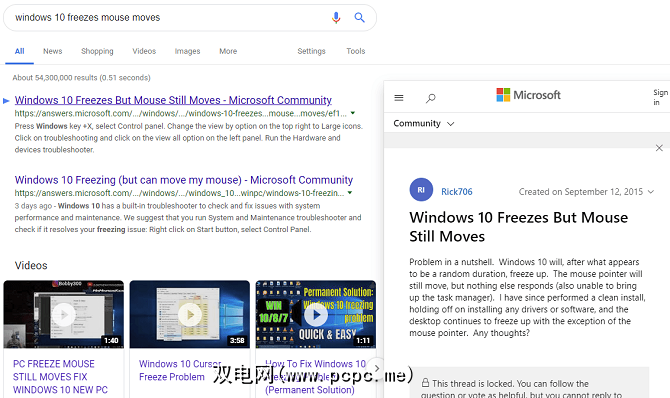
还记得您过去仅通过将鼠标悬停在条目上就可以直接从搜索结果列表中看到网站的预览吗? Google Results Previewer恢复了该功能。如果您是标签收藏者,则它是必备的扩展程序。
要显示预览,请将鼠标悬停在结果列表中的链接上。请注意,要使预览消失,您需要手动单击屏幕上的其他位置。大概是为了确保预览不会根据小鼠标的移动而不断地打开和关闭,但是我们确实希望有一个选项可以禁用它。
注意:可能需要清除您的Cookie才能使其正常工作。
下载:Google结果预览器(免费)
4。没兴趣!
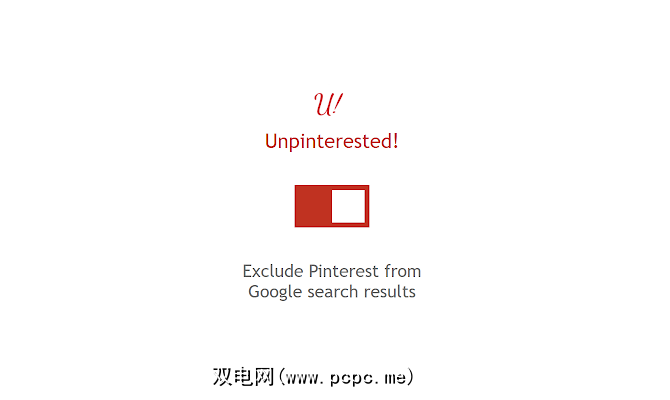
看,我们喜欢Pinterest。这是从DIY项目,室内设计,餐饮等中寻找灵感的好方法。
但是,由于该网站的受欢迎程度,它现在在某些主题的Google图片搜索结果列表中占据主导地位。有时,这可能很烦人,尤其是考虑到除非拥有Pinterest帐户,否则您对所找到的图像无法做很多事情。
不感兴趣!从图像搜索和常规搜索中,从搜索结果中删除所有Pinterest页面。可以通过简单的切换来启用和禁用过滤器,因此,如果您有时想查看Pinterest结果,就很容易做到。
下载:不感兴趣!
5。 Google搜索的夜间模式
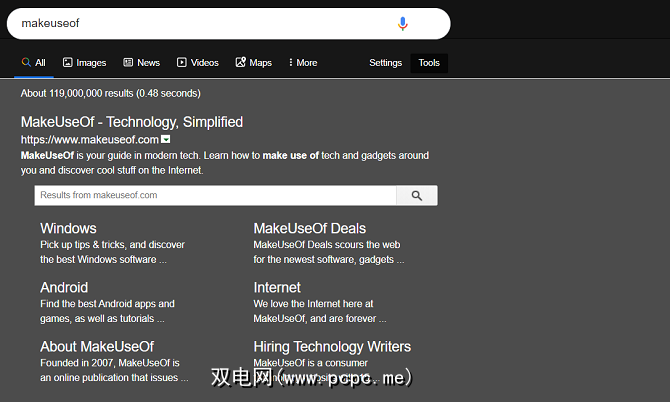
黑暗模式和夜间模式在用户中越来越受欢迎。它们有助于减轻眼睛疲劳,尤其是在您很少使用机器的情况下。
如果您在操作系统和应用程序上使用暗模式,那么当一个应用程序不使用暗模式时可能会感到不适提供夜间模式会突然为您显示光幕。 Google搜索是最大的罪魁祸首之一。
Google搜索的夜间模式可以解决此问题。有一个开关可以在明暗显示之间快速切换,您可以调整各种设置来自定义体验。
下载:Google搜索的夜间模式(免费)
6。有时,X for Google搜索
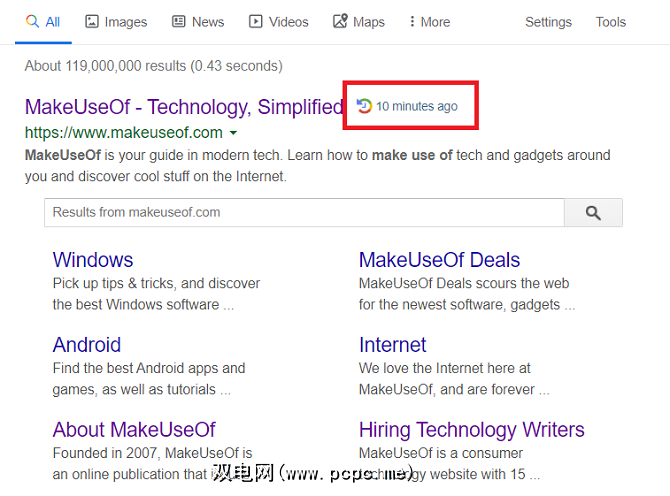
了解您上次访问网页的时间非常有用。如果您希望将来再次访问它,可以很容易地识别出您认为有价值的网站。
WhenX for Google Search为该问题提供了一种优雅的解决方案。它只是在搜索结果链接的右侧添加了您上次访问的标签。标签包含时间和日期。重要的是,WhenX for Google Search可与您在安装扩展程序之前访问过的网站一起使用。
所有扩展程序的浏览历史记录数据均保存在本地;
下载:WhenX for Google搜索(免费)
7。适用于Google的Infinite Scroll
您是否厌倦了无休止的浏览结果页面以找到正在研究的问题的答案?
当您到达结果第一页的底部时,扩展程序将自动加载下面的下一页,而无需您进行任何输入。
下载:Google无限滚动(免费)
8。 Google搜索日期范围快捷键
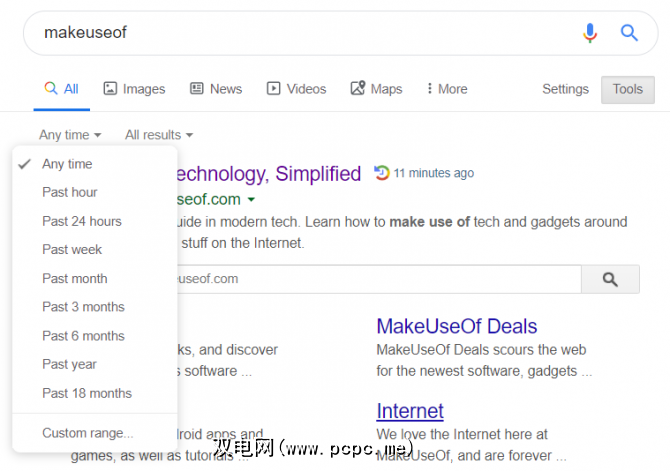
在研究某些内容时,您可能希望查找特定时期的内容。诸如旧文章和新故事之类的内容浮现在脑海。
Google本身提供了日期过滤器,但是您必须单击“工具"将其打开,并且预设范围的列表非常有限。
如果安装了Google搜索日期范围快捷方式扩展程序,则会发生两件事。首先,“工具"菜单将始终打开并可见。其次,您可以在下拉菜单中添加其他日期范围并自定义现有日期范围。
下载:Google搜索日期范围快捷方式(免费)
9 。将Google图片直接缩放到完整尺寸
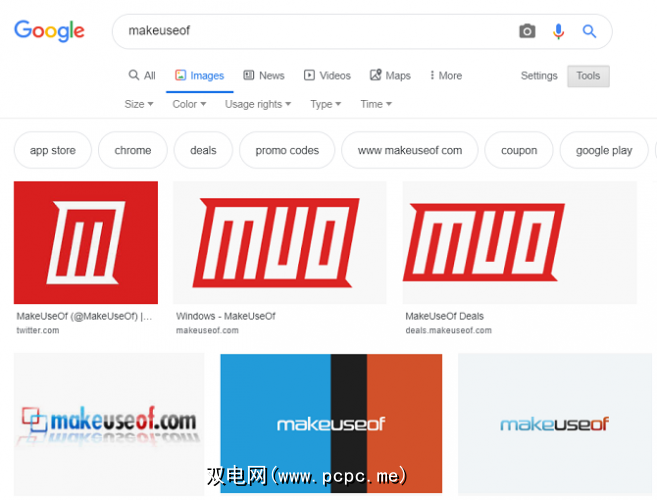
如果您进行了大量Google图片搜索,您将熟悉Google如何在单击缩略图时打开图片预览而不是原始图片预览
Google图片扩展到全尺寸扩展会扼杀该中间步骤。如果单击图像结果,Chrome会自动加载图像的URL。
下载:直接将其显示为Google图片的完整尺寸(免费)
10。 myGoogle
我们以myGoogle结尾。这是一个有趣的扩展,可以为您的搜索结果增加一些个性。
扩展名只是让您用自己选择的单词或短语替换Google名称。您选择的字词将遵循Google著名的蓝色,红色,黄色和绿色商标。
下载:myGoogle(免费)
发现更多出色的Google扩展程序
我们已经讨论过的Chrome扩展程序将帮助您使Google完全按照您想要的方式工作。如果我们错过了您最喜欢的自定义Google搜索结果扩展程序,请确保在评论中告知我们。
如果您想发现更多很棒的Google Chrome扩展程序,请阅读我们的文章。最好的扩展程序来加快您的浏览速度,最好的Chrome扩展程序也适用于Gmail。
标签: 浏览器扩展程序 Google Chrome Google搜索